 Per Windows XP e 2000
Per Windows XP e 2000 Per Windows Me e 98
Per Windows Me e 98 Per Mac OS X
Per Mac OS X Per Mac OS 9
Per Mac OS 9Risoluzione dei problemi
Per Windows XP e 2000
Per Windows Me e 98
Per Mac OS X
Per Mac OS 9
Se si riscontrano problemi durante la stampa, è possibile intervenire annullandola. Per annullare la stampa, seguire le istruzioni nelle relative sezioni riportate di seguito.
Per interrompere un lavoro in fase di stampa, premere il tasto Cancel. La stampante annullerà tutti i lavori di stampa e interromperà la stampa, quindi espellerà le pagine in fase di stampa. A seconda dello stato della stampante, la stampa potrebbe non fermarsi immediatamente.
Quando si invia un lavoro di stampa alla stampante, sullo schermo del computer appare la barra di avanzamento.

Fare clic sul pulsante Interrompi per annullare la stampa.
È possibile annullare la stampa utilizzando la barra di avanzamento o EPSON Spool Manager. Fare riferimento alla sezione appropriata riportata di seguito.
Quando si invia un lavoro di stampa alla stampante, sullo schermo del computer appare la barra di avanzamento.

Fare clic sul pulsante Interrompi per annullare la stampa.
EPSON Spool Manager è simile al Print Manager di Windows. Se Spool Manager riceve contemporaneamente due o più lavori di stampa, li mantiene nell'ordine in cui sono stati ricevuti (nel caso di stampanti in rete, questa funzione viene denominata coda di stampa). Quando un lavoro di stampa raggiunge l'inizio della coda, EPSON Spool Manager lo invia alla stampante. Da Spool Manager è possibile annullare i lavori di stampa. È inoltre possibile visualizzare le informazioni di stato relative ai lavori di stampa inviati alla stampante, come pure mettere in pausa e riprendere o avviare nuovamente i lavori di stampa selezionati.
Dopo aver inviato un lavoro di stampa, nella barra delle applicazioni viene visualizzata l'icona della stampante. Fare clic su questa icona per aprire EPSON Spool Manager.
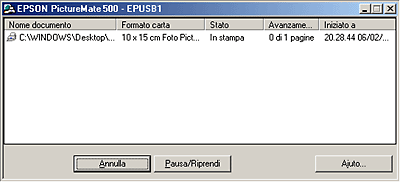
Per annullare un lavoro di stampa, selezionare il lavoro dall'elenco, quindi fare clic su Annulla.
Per annullare un lavoro di stampa, effettuare i passaggi che seguono.
 | Fare clic sul Centro Stampa o sull'icona Utility di configurazione stampante nel Dock. |

 | Premere il tasto di alimentazione On per spegnere la stampante. |
 | Nell'elenco delle stampanti, fare doppio clic su PictureMate 500. |
 | Nell'elenco Nome Documento, selezionare l'immagine in fase di stampa, quindi fare clic sul pulsante Elimina per annullare il lavoro di stampa. |

La procedura di annullamento della stampa su Macintosh varia a seconda che la stampa in background sia attivata o meno. fare riferimento alla sezione appropriata riportata di seguito.
Per annullare un lavoro di stampa, effettuare i passaggi che seguono.
 | Scegliere EPSON MonitorIV dal menu dell'applicazione. |

 | Premere il tasto di alimentazione On per spegnere la stampante. |
 |
Nell'elenco Nome Documento, selezionare l'immagine in fase di stampa, quindi fare clic sul pulsante a icona  Interrompi per annullare il lavoro di stampa. Interrompi per annullare il lavoro di stampa.
|

Per annullare un lavoro di stampa, effettuare i passaggi che seguono.
 | Premere il tasto di alimentazione On per spegnere la stampante. |
 |
Tenere premuto il tasto Command  sulla tastiera e premere il tasto punto (.) per annullare il lavoro di stampa. sulla tastiera e premere il tasto punto (.) per annullare il lavoro di stampa.
|
 Precedente |
 Successivo |